5 usos adicionais do sensor de impressão digital do Samsung Galaxy S7
Miscelânea / / February 14, 2022
Os sensores de impressão digital estão se tornando um pré-requisito em todos os dispositivos Android e não são algo limitado apenas aos principais telefones atualmente. Esses sensores de impressão digital fornecem uma maneira confortável e segura de desbloquear o dispositivo e o usuário não precisa mais fornecer um PIN ou padrão para desbloquear seu dispositivo. No entanto, esses sensores não se limitam a desbloquear o dispositivo e, dependendo do telefone, os desenvolvedores integram vários recursos adicionais, como iniciar aplicativos, liberar o obturador da câmera ou até bloqueando os aplicativos de terceiros.

Esses recursos adicionais realmente fazem os sensores valerem muito mais e hoje vamos ver quais são alguns desses recursos adicionais que você pode obter com a impressão digital do seu Samsung Galaxy S7 sensor. Como a API de impressão digital da Samsung é aberta a desenvolvedores e com a atualização do Marshmallow, o Samsung Galaxy S7 traz a combinação perfeita e aqui estão os 5 melhores casos de uso para os quais você pode colocar o sensor de impressão digital, além de desbloquear o telefone.
1. Bloquear aplicativos
Usar a impressão digital para a tela de bloqueio protege seu dispositivo contra acesso não autorizado, mas é sempre bom ter um segunda camada de proteção para aplicativos importantes como Galeria, Gerenciador de Arquivos, WhatsApp e assim por diante. Se você tiver desbloqueios inteligentes em seu dispositivo, a segunda camada de proteção sempre garantirá que seus dados estejam protegidos contra olhares indiscretos.
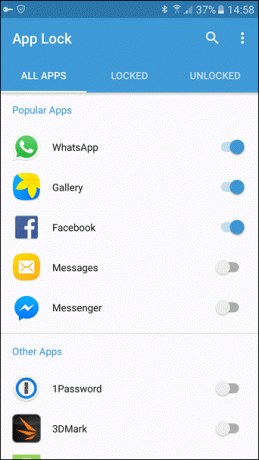
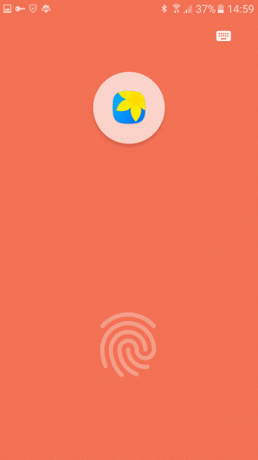
Como mencionei, a API de impressão digital da Samsung está aberta para desenvolvedores, você pode usar com aplicativos de terceiros para bloquear outros aplicativos e existem alguns aplicativos disponíveis na Play Store. Contudo, Bloqueio de aplicativos do Keep Safe é um dos melhores que existe. Para todos os outros telefones, o aplicativo permite que o usuário bloqueie outros aplicativos usando padrão ou PIN, mas um usuário da Samsung com acesso ao sensor de impressão digital no dispositivo pode usá-lo para proteger vários aplicativos.
2. Login automático em sites
Se você estiver usando o navegador padrão fornecido com o Galaxy S7 e salvar suas senhas dos mais sites visitados com frequência, o sensor de impressão digital pode atuar como uma segunda camada de segurança ao preencher o credenciais. As configurações podem ser ativadas a partir do Configurações de impressão digital localizado em Configurações de segurança.
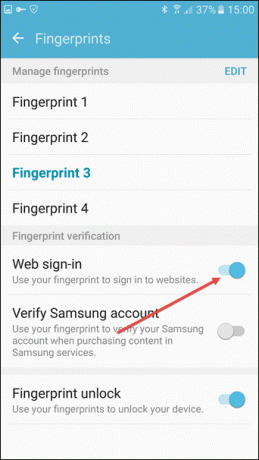
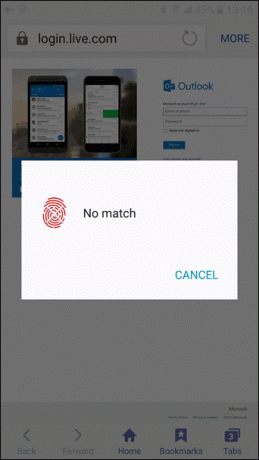
Uma vez ativado, toda vez que você estiver em uma página que requer suas credenciais salvas, você receberá o pop-up para verificar a impressão digital e, se for uma correspondência, você será conectado automaticamente ao site.
3. Compre aplicativos na Play Store
Por motivos de segurança, toda vez que você compra um aplicativo pago na Play Store, você está obrigado a digitar suas credenciais do Google para efetuar a compra. No entanto, com o Samsung Galaxy S7, você pode ativar a opção de autorização de impressão digital e usar a impressão digital em vez de digitar a senha sempre.
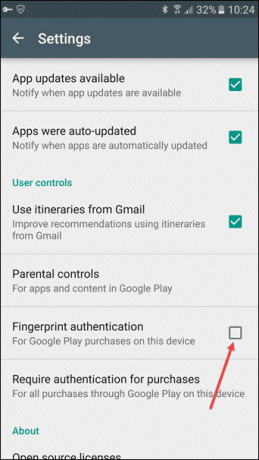
Este é um recurso do Marshmallow e foi visto pela primeira vez nos dispositivos Nexus. Você pode configurar as configurações para pedir senha a cada 30 minutos ou toda vez que fizer uma compra.
4. Use o botão Home sem pressionar o botão
Embora os aplicativos recentes e as teclas de volta sejam botões de toque, você precisa pressionar o botão home, que é tão antigo, se você não vier de um plano de fundo do iPhone. A maioria de nós não quer pressionar o botão em vez de um toque simples como o presente no OnePlus 2 ficaria melhor.

Então, se você concorda comigo e gostaria de usar o sensor de impressão digital como alternativa ao botão de toque capacitivo, você pode instalar e usar o app easyHome para Samsung da Play Store. Nós já cobrimos como você pode usar o aplicativo que você pode dar uma olhada para uma melhor visão.
Observação: Você pode querer desabilitar o gesto de inicialização rápida da câmera de tocar duas vezes no botão home enquanto usa o aplicativo.
5. Integrar com aplicativos de terceiros
Graças ao Marshmallow que vem com o Samsung Galaxy S7, o sensor de impressão digital pode ser usado com os aplicativos que suportam impressões nexus para adicionar uma camada extra de segurança. Aplicativos como 1Senha, Última passagem, PayPal já incluíram o recurso Nexus Imprint, com o qual você pode usar a impressão digital para fazer login no aplicativo.
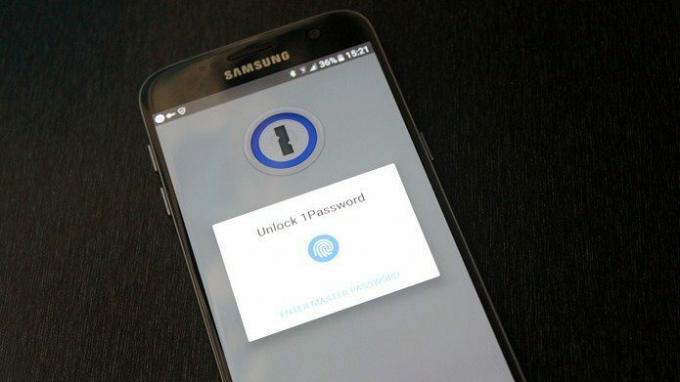
Aqui está um lista de alguns dos aplicativos que suportam Nexus Imprints e pode ser usado no seu Samsung Galaxy S7.
Conclusão
Então, essas foram as 5 coisas interessantes para as quais você pode usar o sensor de impressão digital da Samsung. A propósito, como está indo com o Galaxy S7 e quais são suas opiniões sobre o sensor de impressão digital? Não se esqueça de compartilhar suas opiniões em nosso fórum de discussão.
VEJA TAMBÉM:7 dicas incrivelmente úteis para tirar o máximo proveito do Samsung Galaxy S7
Última atualização em 03 de fevereiro de 2022
O artigo acima pode conter links de afiliados que ajudam a dar suporte ao Guiding Tech. No entanto, isso não afeta nossa integridade editorial. O conteúdo permanece imparcial e autêntico.



